Camtasia Studio 5
 Descargar de RapidshareDescargar de MegauploadDescargar de Filefactory
Descargar de RapidshareDescargar de MegauploadDescargar de Filefactory Muchas veces ahi por ahi algunos videotutoriales que nos gustaria
guardar en nuestro HD, para poder verlos con calma despues. O
simplemente se viene CO3
y nos gustaria guardar un poco de las conferencias en nuestros HD. El
problema de grabar tal y como la mayoria de nosotros tenemos
configurado el equipo es que el sonido lo recibe desde el microfono,
algono muy bueno cuando el ambiente donde se desea grabar no es muy silencioso que digamos. Estos son los pasos a seguir para el Camtasia Studio 3 [Version en Ingles].

Abrimos Camtasia[Inicio->Programas->Camtasia->Camtasia Studio].
Al iniciar nos sale una ventana de bienvenida, con algunas opciones,
elegiremos "Start a new project by recording the screen".

Nos
aparecerá un asistente, le damos click en cancelar; porque aun nos
faltan configurar algunas cositas. Damos click en el menu Tools y luego
en options...

Y nos saldra una ventana como esta:

Nota: Si alguno tiene varias particiones[Datos & Sistema] por default el camtasia guarda los temporales en la partición del sistema; si tienes poco espacio ahí, elige otra particion
Damos click en la pestaña Streams y desactivamos la casilla
"Auto Configure", en el cuadro de texto "Capture frame rate" cambiamos
a 25 los frames/Sec...

Ahora
damos click en el boton "Video Setup"... y cambiamos el compresor por
XDiv MPEG-4 Codec[O cualquier otra opcion mejor...] y damos click en OK.
Ahora en la seccion de Audio. "Activamos Interleave audio every" y le dejamos 1 Sec, depues en "Audio Capture device.." elegimos nuestra tarjeta de sonido[Es probable que ya este seleccionada] y damos click en el boton "Audio
Setup...": En formato elegimos "MPEG Layer-3" y en atributos Elegimos
"56 KBits/s 24,000, Stereo 6Kb/s" y damos click en aceptar y nuevamente
en aceptar para salir de la ventana "Tools Options".

Damos Aceptar para cerrar la configuracion del audio, y nuevamente aceptar para salir de las configuraciones de camtasia.
Ahora configuraremos XP para que camtasia pueda capturar el sonido de la tarjeta, y no
del microfono como esta por default. Damos doble click al icono de
sonido [o la ruta larga:
inicio->Programas->Accesorios->Entretenimiento->Control de
volumen].

Una
vez abierta la "ventana de control de volumen" damos click en opciones,
luego en Propiedades; Como dispositivo mezclador elegimos nuestra
tarjeta de sonido y Activamos la casillita de Grabación en "Ajustar
volumen de...", la lista de abajo cambiara por los controles
disponibles para grabación, activaremos la casilla "Mezcla de salida de
Onda" y damos click en aceptar para salir de la configuarcion.

Activamos
el control Mezcla de salida y el volumen lo ponemos entre la segunda y
tercera graduación[Haz algunas pruebas y subele un poco mas si es
necesario] y cerramos la Ventana de "Control de grabación".

Regresamos a camtasia y antes de grabar recuerda activar el boton "Record Audio". Para empezar a grabar damos click al boton rojo arriba del boton "Record Audio". Seleccionamos el area a grabar[O la ventana dependiendo de como configuraste la captura]
Descargar de RapidshareDescargar de MegauploadDescargar de Filefactory